Dremio: 为 Tableau Desktop 配置 Dremio 连接器
Posted 琦彦
tags:
篇首语:本文由小常识网(cha138.com)小编为大家整理,主要介绍了Dremio: 为 Tableau Desktop 配置 Dremio 连接器相关的知识,希望对你有一定的参考价值。
为 Tableau Desktop 配置 Dremio 连接器
注意: 对于 Tableau Desktop 2021.2 或更高版本,本机 Dremio 连接器是连接到 Dremio 的推荐方法。
- 下载 Dremio JDBC 驱动程序 并根据你的操作系统将其复制到下面指定的文件夹中。
苹果电脑
在终端中,运行以下命令将驱动程序下载到~/Library/Tableau/Drivers. 你也可以手动下载驱动程序并将其移动到文件夹中。
curl https://download.dremio.com/jdbc-driver/dremio-jdbc-driver-LATEST.jar -o ~/Library/Tableau/Drivers/dremio-jdbc-driver-LATEST.jar
Windows
在命令行中,运行以下命令将驱动程序下载到C:\\Program Files\\Tableau\\Drivers. 你也可以手动下载驱动程序并将其移动到文件夹中。
curl https://download.dremio.com/jdbc-driver/dremio-jdbc-driver-LATEST.jar -o C:\\Program Files\\Tableau\\Drivers\\dremio-jdbc-driver-LATEST.jar

-
打开 Tableau Desktop。如果你已打开 Tableau Desktop,请重新启动应用程序。
-
在“**连接”**面板的“**到服务器”**部分下,单击“更多…”。
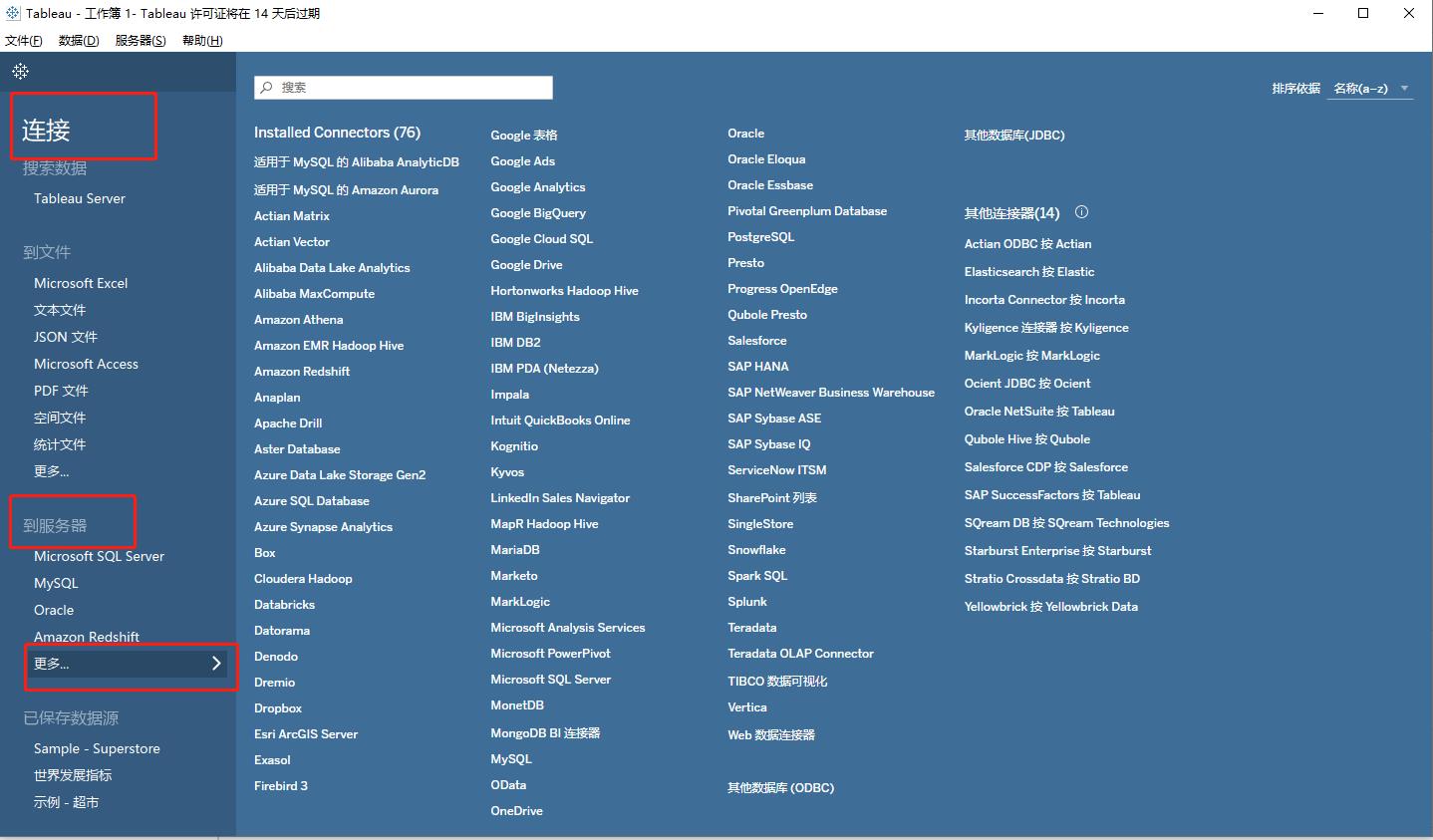
-
选择Dremio。
-
在Dremio连接对话框中,对于Server,输入系统上配置的 Dremio DNS。

-
对于Port,如果端口与默认
31010端口不同,请输入该端口。 -
对于用户名和密码,输入你的 Dremio 凭据。
-
(可选)如果你的机器配置为安全连接,请选中需要 SSL选项。
-
(可选)在Advanced选项卡中,你可以指定Engine、Queue和Tag。
-
单击登录。
以上是关于Dremio: 为 Tableau Desktop 配置 Dremio 连接器的主要内容,如果未能解决你的问题,请参考以下文章